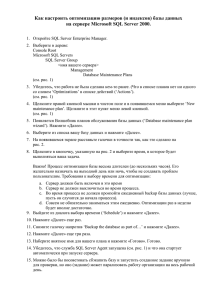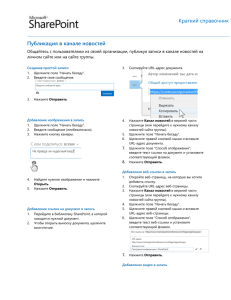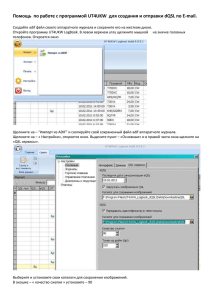(EN) Fare-Led and Calendar Price Shopping
advertisement
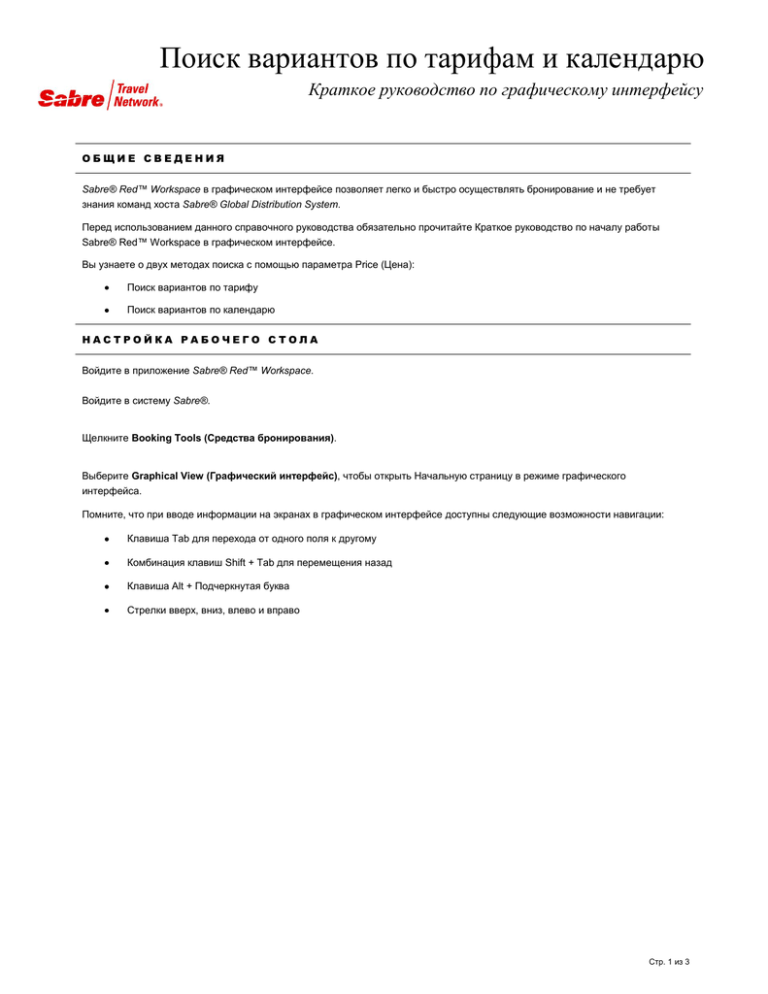
Поиск вариантов по тарифам и календарю Краткое руководство по графическому интерфейсу ОБЩИЕ СВЕДЕНИЯ Sabre® Red™ Workspace в графическом интерфейсе позволяет легко и быстро осуществлять бронирование и не требует знания команд хоста Sabre® Global Distribution System. Перед использованием данного справочного руководства обязательно прочитайте Краткое руководство по началу работы Sabre® Red™ Workspace в графическом интерфейсе. Вы узнаете о двух методах поиска с помощью параметра Price (Цена): Поиск вариантов по тарифу Поиск вариантов по календарю НАСТРОЙКА РАБОЧЕГО СТОЛА Войдите в приложение Sabre® Red™ Workspace. Войдите в систему Sabre®. Щелкните Booking Tools (Средства бронирования). Выберите Graphical View (Графический интерфейс), чтобы открыть Начальную страницу в режиме графического интерфейса. Помните, что при вводе информации на экранах в графическом интерфейсе доступны следующие возможности навигации: Клавиша Tab для перехода от одного поля к другому Комбинация клавиш Shift + Tab для перемещения назад Клавиша Alt + Подчеркнутая буква Стрелки вверх, вниз, влево и вправо Стр. 1 из 3 ПОИСК ПО ТАРИФУ В модуле Air (Авиа) на вкладке New Air (Новая возд.перевозка) выберите Fare Led (По тарифу). Заполните поля From (Откуда), To (Куда), Departure Date (Дата отправления) и Return Date (Дата возвращения), а также при необходимости поля дополнительных параметров поиска. Нажмите Enter, щелкните Search (Поиск) или нажмите Alt + S, чтобы начать поиск по тарифу. На экране Air Results (Результаты поиска авиабилетов) будут показаны до 50 вариантов маршрутов, отобранных на основе заданных параметров поиска и упорядоченные в порядке возрастания общей стоимости. Щелкните сегмент в выбранном маршруте. Появится панель Flight Details (Сведения о рейсе) с информацией о всех рейсах в маршруте. Щелкните код Fare Basis (Вид тарифа) на панели Flight Details (Сведения о рейсе) для просмотра Fare Rules (Тарифные правила). Щелкните Fare Details (Сведения о тарифе) на панели Flight Details (Сведения о рейсе) для изменения информации, отображаемой на панели Fare Details (Сведения о тарифе). Щелкните Flight Details (Сведения о рейсе) для возврата к просмотру информации на панели Flight Details (Сведения о рейсе). Щелкните Close (Закрыть). Чтобы завершить процесс продажи, убедитесь, что нужный сегмент рейса выделен. Нажмите Enter, или щелкните Sell (Продажа), или нажмите Alt + S, чтобы продать выбранный маршрут. ПОИСК ПО КАЛЕНДАРЮ В модуле Air (Авиа) на вкладке New Air (Новая возд.перевозка) выберите Fare Led (По тарифу). Заполните поля From (От), To (Кому), Departure Date (Дата отправления) и Return Date (Дата возвращения), а также при необходимости поля дополнительных параметров поиска. Для активации функции поиска по календарю необходимо установить флажок рядом с вариантом поиска Flexible +/- 3 days (Гибкий +/- 3 дня) ПРИМЕЧАНИЕ. Данный вариант поиска доступен только для маршрутов туда и обратно. Нажмите Enter, или щелкните Search (Поиск), или нажмите Alt + S, чтобы начать поиск по календарю. При использовании функции поиска по календарю отобразится матрица тарифов, составленная на основе самого низкого из имеющихся тарифов. Тариф для дат, выбранных в качестве параметров поиска, выделен зеленым цветом. В верхней части матрицы указаны даты в диапазоне 3 дня до и 3 дня после даты отправления, выбранной в качестве параметра поиска. Используйте стрелки в верхней части окна для перемещения вперед или назад на одну неделю. В левой части матрицы указаны даты в диапазоне 3 дня до и 3 дня после даты прибытия, выбранной в качестве параметра поиска. Используйте стрелки в левой части окна для перемещения вперед или назад на одну неделю. Нажмите Enter или Alt + S или щелкните View Flights (Просмотр рейсов) для просмотра маршрутов, относящихся к выделенному тарифу. ПОИСК ЦЕН ПО ТАРИФУ И КАЛЕНДАРЮ Краткое руководство по графическому интерфейсу Стр. 2 из 3 ПОИСК ПО КАЛЕНДАРЮ Щелкните сегмент в выбранном маршруте. Появится панель Flight Details (Сведения о рейсе) с информацией о всех рейсах в маршруте. Щелкните код Fare Basis (Тарифный базис) на панели Flight Details (Сведения о рейсе) для просмотра Fare Rules (Тарифные правила). Щелкните Fare Details (Сведения о тарифе) на панели Flight Details (Сведения о рейсе) для изменения информации, отображаемой на панели Fare Details (Сведения о тарифе). Щелкните Flight Details (Сведения о рейсе) для возврата к просмотру информации на панели Flight Details (Сведения о рейсе). Щелкните Close (Закрыть). Чтобы завершить процесс продажи, убедитесь, что нужный сегмент рейса выделен. Нажмите Enter, или щелкните Sell (Продажа), или нажмите Alt + S, чтобы продать выбранный маршрут. ИНФОРМАЦИЯ О ДОПОЛНИТЕЛЬНЫХ УСЛУГАХ НА БОРТУ На экране Air Results (Результаты поиска авиабилетов): Щелкните общую сумму по тарифу для выбранного рейса, чтобы просмотреть информацию о дополнительных услугах на борту. На экране Air Extras (Дополнительные услуги на борту) можно просмотреть и рассчитать общие суммы на одного пассажира за сегмент. Для каждого рейса в маршруте предназначена отдельная вкладка. Доступные дополнительные позиции при бронировании авиаперелета указаны в столбце Categories (Категории). Щелкните нужную категорию, чтобы выделить ее. Доступные позиции отображаются в столбце Items (Элементы) с указанием их стоимости в столбце валюты. Щелкните элемент в столбце Items (Элементы), чтобы выбрать его. Щелкните значок » для перемещения элемента в окно Selected Air Extras Items (Выбранные элементы дополнительных услуг на борту). При необходимости повторите эти действия для каждого выбранного элемента. Общая сумма обновляется автоматически при добавлении или удалении элементов из окон Selected Air Extras Items (Выбранные элементы дополнительных услуг на борту) Общая сумма включает: Дополнительные услуги на борту для текущего пассажира Всего дополнительных услуг на ботру Общая сумма Повторите вышеуказанные действия на каждой вкладке сегмента рейса для расчета начисляемой суммы, подлежащей уплате клиентом за дополнительные услуги на борту. ПРИМЕЧАНИЕ. Суммы по дополнительным услугам на борту предоставляются только в информационных целях. Нажмите Enter, или щелкните OK, или нажмите Alt + O, чтобы закрыть окно Air Extras (Дополнительные услуги на борту). Сводные данные о дополнительных услугах на борту и суммах отображаются на панели Selected Air Extras (Выбранные дополнительные услуги на борту). ПОИСК ЦЕН ПО ТАРИФУ И КАЛЕНДАРЮ Краткое руководство по графическому интерфейсу Стр. 3 из 3 2011 Sabre Inc. Все права защищены. Sabre, Sabre Holdings и Sabre Travel Network являются товарными знаками и/или знаками обслуживания аффилированных компаний корпорации Sabre Holding Corporation. Все остальные товарные знаки, знаки обслуживания и торговые названия являются собственностью соответствующих компаний. 1.0